- File Explorer არის სასარგებლო ინსტრუმენტი, რომელიც მიზნად ისახავს Windows- ის კომპიუტერში შენახული ფაილებისა და საქაღალდეების ადვილად დათვალიერებას და მართვას.
- თუ ერთ დღეს, ფაილის მენეჯმენტის აპი გადაწყვეტს, რომ არ იმუშაოს სწორად, რადგან არ არის გახსნილი, არ იტვირთება და არ იშლება, თქვენი სამუშაო პროცესი აუცილებლად შეწყდება. გადახედეთ ქვემოთ მოცემულ გადაწყვეტილებებს, რათა სწრაფად დაიწყოთ ფაილების მენეჯერის ფუნქციონირება.
- ეძებთ სიღრმისეულ ინფორმაციას თემაზე? პირდაპირ ფაილი Explorer გვერდი და მიიღეთ ყველა სწორი გამოსწორება ერთ ადგილზე.
- ყოველთვის, როდესაც თქვენ მზად იქნებით, იჭრება ჩვენი Windows 10 შეცდომების ცენტრი და შეინახეთ თქვენი Windows PC იდეალურ მდგომარეობაში ნებისმიერ დროს.

- ჩამოტვირთეთ Restoro PC Repair Tool რომელსაც გააჩნია დაპატენტებული ტექნოლოგიები (პატენტი ხელმისაწვდომია) აქ).
- დააჭირეთ დაიწყეთ სკანირება Windows– ის პრობლემების მოსაძებნად, რომლებიც შეიძლება კომპიუტერის პრობლემებს იწვევს.
- დააჭირეთ შეკეთება ყველა თქვენი კომპიუტერის უსაფრთხოებასა და მუშაობაზე გავლენის მოსაგვარებლად
- Restoro გადმოწერილია 0 მკითხველი ამ თვეში.
ბევრი მომხმარებელი უკვე ჩართულია ვინდოუსი 10, მაგრამ, როგორც ჩანს, ზოგი მომხმარებელი, ვინც Windows 10-ზეა გადასული, გარკვეულ პრობლემებს განიცდის.
ზოგიერთ მომხმარებელს აქვს ფაილის მკვლევარი Windows 10-ის პრობლემები, მაგრამ საბედნიეროდ, არსებობს რამდენიმე გამოსავალი, რომელთა გამოცდა შეგიძლიათ.
როგორ შემიძლია დავაფიქსირო File Explorer პრობლემები Windows 10-ზე?
File Explorer– ის პრობლემები შეიძლება საკმაოდ შემაშფოთებელი იყოს და ამ სტატიაში განვიხილავთ შემდეგ საკითხებს:
- File Explorer Windows 10 არ რეაგირებს, მუშაობს, ხსნის, იტვირთება, აჩვენებს - File Explorer– სთან დაკავშირებით სხვადასხვა პრობლემებია, რაც შეიძლება მოხდეს და ამ სტატიაში ჩვენ გაჩვენებთ, თუ როგორ უნდა გამოსწორდეთ ამ პრობლემების უმეტესობა.
- Windows 10 File Explorer ეკიდება - ბევრმა მომხმარებელმა განაცხადა, რომ File Explorer ეკიდება მათ კომპიუტერს. ეს შეიძლება იყოს შემაშფოთებელი პრობლემა, მაგრამ მისი მოგვარება შესაძლოა შეძლოთ ჩვენი ერთ – ერთი გადაწყვეტილების გამოყენებით.
- Windows 10 File Explorer არ იხსნება, იკეტება - მომხმარებლების აზრით, მათ არ შეუძლიათ File Explorer- ის დაწყება PC- ზე. მათი თქმით, File Explorer აგრძელებს დახურვას და საერთოდ არ დარჩება ღია.
- File Explorer Windows 10 ნელი, ავარია - ბევრმა მომხმარებელმა განაცხადა, რომ ავარია და შენელება მოხდა File Explorer- ის გამოყენების დროს. ჩვენ უკვე დავფარეთ File Explorer ავარია და File Explorer- ის შენელება, ასე რომ დარწმუნდით, რომ გადაამოწმეთ ეს სტატიები დამატებითი ინფორმაციისთვის.
- File Explorer ყინავს Windows 10-ს - ბევრმა მომხმარებელმა განაცხადა, რომ File Explorer იყინება მათ კომპიუტერზე. ჩვენ ამ თემას უკვე გავაშუქეთ ჩვენს თემებში File Explorer იყინება სტატია, ასე რომ დარწმუნდით, რომ გადაამოწმეთ მეტი გამოსავალი.
მომხმარებლები აცნობებენ Windows Explorer– ის პრობლემებს და აცხადებენ, რომ Windows Explorer ავარია, ან ის ეკიდება, როდესაც მომხმარებელი სწორად დააჭერს რამეს.
როგორც ხედავთ, ეს დიდი პრობლემაა, რადგან მას შეუძლია მკვეთრად შეზღუდა თქვენი მომხმარებლის გამოცდილება, ამიტომ აქ მოცემულია რამდენიმე გამოსავალი, რომელთა გამოცდაც გსურთ.
1. გაუშვით netsh და WinSock გადატვირთეთ
- გაიქეცი ბრძანების სტრიქონი როგორც ადმინისტრატორი. ამის გაკეთება შეგიძლიათ დაჭერით ვინდოუსის გასაღები + X და არჩევა ბრძანების სტრიპტიზი (ადმინისტრატორი) მენიუდან. გარდა ამისა, შეგიძლიათ აკრიფოთ სმდ წელს ძებნა ზოლი და დააჭირეთ ღილაკს ბრძანების სტრიქონი და აირჩიე Ადმინისტრატორის სახელით გაშვება.
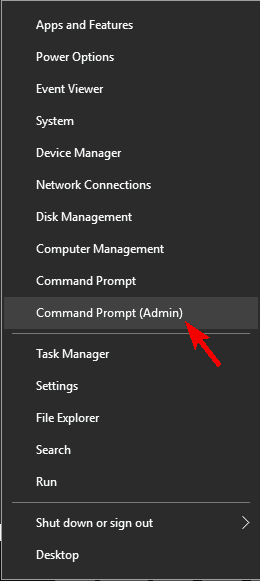
- ტიპი ნეტში წელს ბრძანების სტრიქონი და დააჭირეთ შედი.
- შემდეგი ტიპი ვინსოკის გადატვირთვა შევიდა ბრძანების სტრიქონი და მოხვდა შედი რომ გაუშვა.
- პროცესის დასრულების შემდეგ თქვენ მიიღებთ შეტყობინებას და შემდეგ უბრალოდ უნდა გადატვირთოთ კომპიუტერი, რომ ცვლილებები შევიდეს.
2. წაშალეთ KB3081449 და KB3081448 განახლებები
რამდენიმე მომხმარებელმა განაცხადა, რომ KB3081449 განახლება იყო საკითხის მიზეზი, მოდით ვნახოთ, როგორ წაშალოთ იგი.
- Წადი პარამეტრები და ნავიგაცია განახლება და უსაფრთხოება განყოფილება.
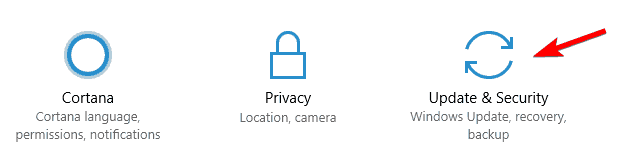
- შემდეგ, გადადით დაინსტალირებული განახლების ისტორიის ნახვა> განახლებების დეინსტალაცია.
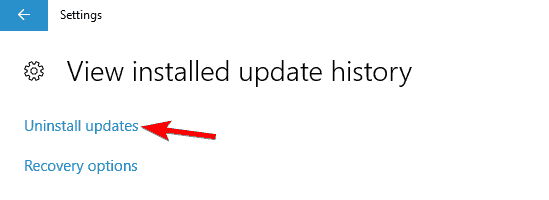
- განახლების მოძებნა KB3081449 და წაშალეთ იგი. თუ ეს არ გამოგადგებათ, იპოვნეთ განახლება KB3081448 და წაშალეთ ისიც.
3. დამალეთ ფაილები და საქაღალდეები
თუ File Explorer– თან დაკავშირებული პრობლემები გაქვთ, მაგალითად, ავარია, შესაძლოა პრობლემის მოგვარება შეგიძლიათ უბრალოდ დამალული ფაილების და საქაღალდეების დამალვით. ზოგი ფაილი ნაგულისხმევად იმალება, მაგრამ მათი დადგენა შეგიძლიათ თქვენი პარამეტრების შეცვლით.
ფარული საქაღალდეების გამოვლენის შემთხვევაში, შესაძლოა ფაილში Explorer– ს პრობლემები შეექმნათ, ამიტომ ამ პარამეტრების დაბრუნება უნდა გააკეთოთ შემდეგი მოქმედებებით:
- დაჭერა Windows Key + S და შედი ფაილი მკვლევარი პარამეტრები. აირჩიეთ File Explorer პარამეტრები შედეგების სიიდან.
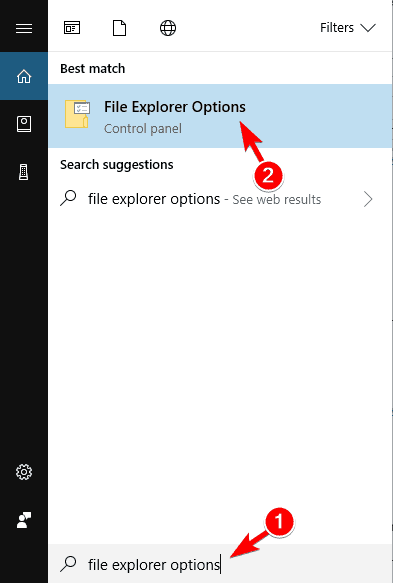
- Როდესაც File Explorer პარამეტრები ფანჯარა იხსნება ხედი ჩანართი და აირჩიეთ არ აჩვენოთ ფარული ფაილები, საქაღალდეები ან დისკები. Დააკლიკეთ მიმართვა და კარგი ცვლილებების შესანახად.
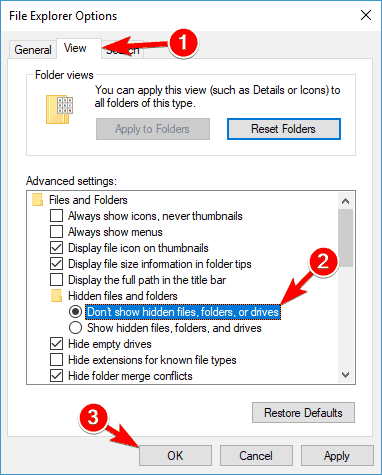
ამ ცვლილებების შეტანის შემდეგ, File Explorer– ის პრობლემა უნდა მოგვარდეს. ბევრმა მომხმარებელმა განაცხადა, რომ ეს გამოსავალი მათთვის გამოდგება, ასე რომ, სცადეთ.
4. ჩართეთ საქაღალდის ფანჯრების გაშვება ცალკე პროცესში
Windows Explorer– ზე File Explorer– ის პრობლემების გამოსწორების კიდევ ერთი გზაა საქაღალდის ფანჯრების გაშვების ჩართვა ცალკე პროცესის ვარიანტში. ეს საკმაოდ მარტივია და ამის გაკეთება შეგიძლიათ შემდეგი ნაბიჯებით:
- ღია File Explorer პარამეტრები როგორც ჩვენ წინა გამოსავალში გაჩვენეთ.
- ახლა გადადით ხედი ჩანართი და შემოწმება საქაღალდის ფანჯრების გაშვება ცალკე პროცესში. დააჭირეთ მიმართვა და კარგი ცვლილებების შესანახად.
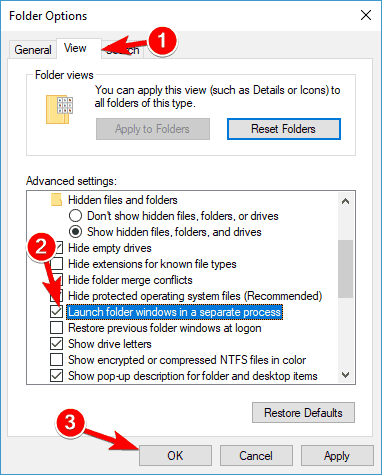
გავრცელებული ინფორმაციით, ეს გამოსავალი ბევრ მომხმარებელს შეეფერება, ამიტომ ჩვენ გირჩევთ, სცადოთ იგი.
5. სწრაფი წვდომისა და ფაილის გადახედვის ფუნქციების გამორთვა
თუ File Explorer– ის პრობლემები გაქვთ, შესაძლოა მათი მოგვარება რამდენიმე პარამეტრის შეცვლით შეძლოთ. მომხმარებლების აზრით, თქვენ უბრალოდ უნდა გამორთოთ სწრაფი წვდომისა და ფაილის გადახედვის ფუნქციები.
ეს საკმაოდ მარტივია და ამისათვის თქვენ უბრალოდ უნდა მიჰყვეთ ამ ნაბიჯებს:
- ღია File Explorer პარამეტრები.
- იმ გენერალი ჩანართი, მითითებული გახსენით File Explorer ეს კომპიუტერი. ახლა მოხსენით მონიშვნა აჩვენეთ ახლახანს გამოყენებული ფაილები სწრაფი წვდომისთვის და აჩვენეთ ხშირად გამოყენებული საქაღალდეები სწრაფი წვდომისთვის პარამეტრები. თუ გსურთ, შეგიძლიათ დააჭიროთ ღილაკს გასაგებია ღილაკი ისტორიის გასასუფთავებლად, მაგრამ ეს არ არის სავალდებულო.
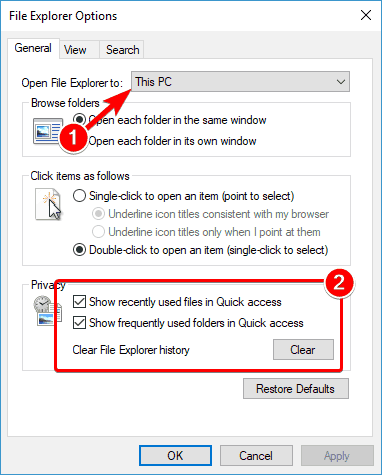
- ახლა წასვლა ხედი ჩანართისა და მონიშვნის მოხსნა გადახედვის რეჟიმის ჩვენება გადახედვის სარკმელში. ახლა დააჭირეთ ღილაკს მიმართვა და კარგი ცვლილებების შესანახად.
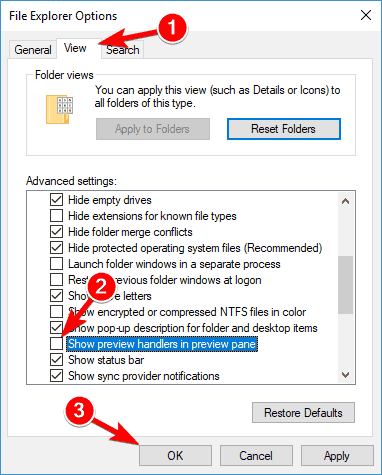
- დაბოლოს, დარწმუნდით, რომ გადახედვის ფანჯარა გამორთულია. შეგიძლიათ გამორთოთ გახსნის შემდეგ ფაილის მკვლევარი დაჭერით Alt + P თქვენს კლავიატურაზე.
ამ ვარიანტების შეცვლის შემდეგ, შეამოწმეთ, ისევ გამოჩნდება თუ არა File Explorer– ის პრობლემები.
6. შეასრულეთ სუფთა ჩექმა
ზოგჯერ ზოგიერთმა ახალმა პროგრამამ შეიძლება ხელი შეუშალოს თქვენს კომპიუტერს და გამოიწვიოს File Explorer– ის პრობლემები. ამასთან, შეგიძლიათ მარტივად იპოვოთ პრობლემური პროგრამა სუფთა ჩატვირთვისას.
ამისათვის თქვენ უნდა მიჰყვეთ შემდეგ ნაბიჯებს:
- დაჭერა Windows Key + R გახსნას გაიქეცი დიალოგი ახლა შედი msconfig და დააჭირეთ შედი ან დააჭირეთ კარგი.
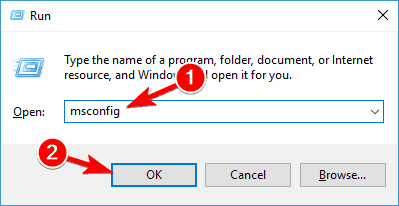
- ნავიგაცია მომსახურება ჩანართი, შემოწმება Microsoft- ის ყველა სერვისის დამალვა და დააჭირეთ ღილაკს Ყველას გაუქმება ღილაკი
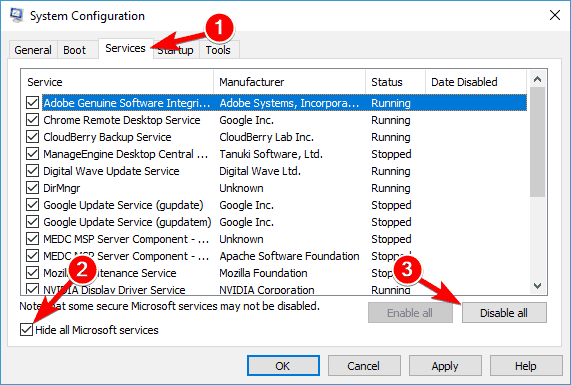
- გადასვლა Დაწყება ჩანართზე დააჭირეთ ღილაკს ღია Პროცესების ადმინისტრატორი.
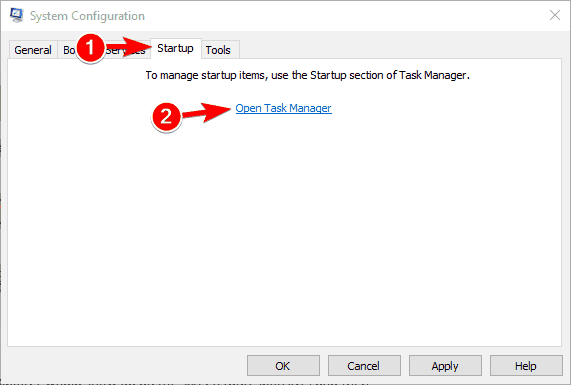
- ახლა გამოჩნდება საწყისი პროგრამების სია. მარჯვენა ღილაკით დააჭირეთ სიაში პირველ ჩანაწერს და აირჩიეთ გამორთვა მენიუდან. გაიმეორეთ ეს ნაბიჯი სიაში ყველა ჩანაწერისთვის.
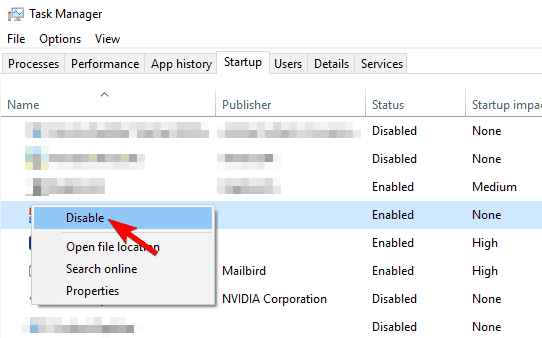
- მას შემდეგ რაც გამორთავთ ყველა ახალ პროგრამებს, დაბრუნდით აქ Სისტემის კონფიგურაცია ფანჯარა. ახლა დააჭირეთ ღილაკს მიმართვა და კარგი ცვლილებების შესანახად.
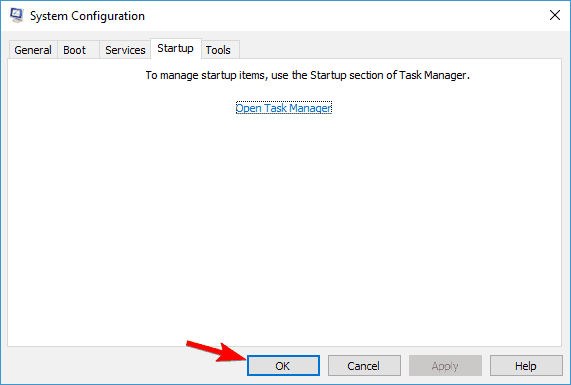
- როდესაც თქვენი კომპიუტერის გადატვირთვა მოგთხოვთ, აირჩიეთ ახლავე გადატვირთვის ვარიანტი.
ვინდოუსი არ ჩატვირდება? შეასწორეთ ეს საკითხი, როგორც ექსპერტი, ჩვენი სრული სახელმძღვანელოთ!
თქვენი კომპიუტერის გადატვირთვის შემდეგ, შეამოწმეთ, კვლავ არის თუ არა პრობლემა File Explorer- თან. თუ არა, ეს ნიშნავს, რომ თქვენი ერთ-ერთი გამორთული პროგრამა ან სერვისი იწვევს პრობლემას.
პრობლემური პროგრამის მოსაძებნად უნდა გაიმეოროთ ზემოთ მოცემული ნაბიჯები და ჩართოთ პროგრამები და სერვისები სათითაოდ ან ჯგუფურად.
გაითვალისწინეთ, რომ უნდა შეინახოთ ცვლილებები და გადატვირთოთ კომპიუტერი, რომ გამოიყენოთ. თქვენი კომპიუტერის გადატვირთვის შემდეგ, შეამოწმეთ, ხომ არ გამოჩნდება პრობლემა. განაგრძეთ პროგრამებისა და სერვისების ჩართვა, სანამ პრობლემურ აპლიკაციას არ იპოვნებთ.
პრობლემური აპლიკაციის პოვნის შემდეგ, შეგიძლიათ გამორთოთ, წაშალოთ ან განაახლოთ და შეამოწმოთ, ამით თუ გადაწყვეტთ საკითხს.
გაუშვით სისტემის სკანირება პოტენციური შეცდომების აღმოსაჩენად

ჩამოტვირთეთ Restoro
PC სარემონტო ინსტრუმენტი

დააჭირეთ დაიწყეთ სკანირება რომ იპოვოთ ვინდოუსის პრობლემები.

დააჭირეთ შეკეთება ყველა დაპატენტებულ ტექნოლოგიებთან დაკავშირებული პრობლემების გადასაჭრელად.
გაუშვით კომპიუტერის სკანირება Restoro Repair Tool– ით, რომ იპოვოთ უსაფრთხოების პრობლემები და შენელებული შეცდომები. სკანირების დასრულების შემდეგ, შეკეთების პროცესი შეცვლის დაზიანებულ ფაილებს ახალი Windows ფაილითა და კომპონენტებით.
ბევრმა მომხმარებელმა განაცხადა, რომ გაშვების პროგრამების გამორთვა მათ პრობლემას აფიქსირებს, ასე რომ, სცადეთ ეს გამოსავალი.
იმ შემთხვევაში, თუ ეს გამოსავალი თქვენთვის ძალიან რთულია, შეგიძლიათ სცადოთ თქვენი ფაილის მართვის სამუშაოების შესრულება ფრეგატი 3, ფაილების შესანიშნავი მენეჯერი, რომელსაც აქვს დამატებითი ფუნქციები File Explorer- ის წარმატებით შეცვლისთვის.
ის დაარქივებს და შეკუმშავს თქვენს ფაილებს, წინასწარ იპოვის მათ და სწრაფად დაგეხმარებათ მათი რედაქტირება, წაშლა ან გადატანა. ეს ინსტრუმენტი შექმნილია სწრაფი მუშაობისთვის, ნელ კომპიუტერებზეც კი და თავსებადია Windows 10-თან.
⇒ ახლავე მიიღეთ Frigate3 Windows- ისთვის
7. აღადგინეთ ფაილების ასოციაციები
თუ თქვენ გაქვთ File Explorer პრობლემები, როგორიცაა გაყინვა, პრობლემა შეიძლება დაკავშირებული იყოს თქვენი ფაილების ასოციაციებთან.
ამასთან, მარტივად შეგიძლიათ მოაგვაროთ ეს პრობლემა, ფაილების ასოციაციების ნაგულისხმევად გადაყენებით. ამისათვის მიჰყევით შემდეგ ნაბიჯებს:
- Გააღე პარამეტრების აპი. ამის გაკეთება სწრაფად შეგიძლიათ დაჭერით Windows Key + I.
- Ერთხელ პარამეტრების აპი იხსნება, ნავიგაცია პროგრამები განყოფილება.
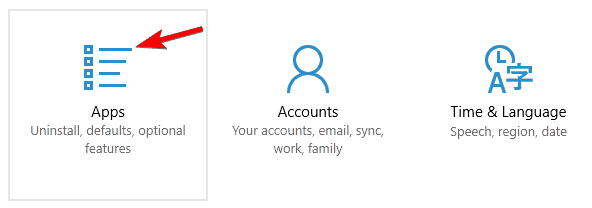
- მარცხენა მენიუდან აირჩიეთ ნაგულისხმევი აპები. მარჯვენა სარკმელზე გადადით ქვემოთ Microsoft- ის გადაყენება რეკომენდებულია ნაგულისხმევი პარამეტრები და დააჭირეთ ღილაკს გადატვირთვის ღილაკი
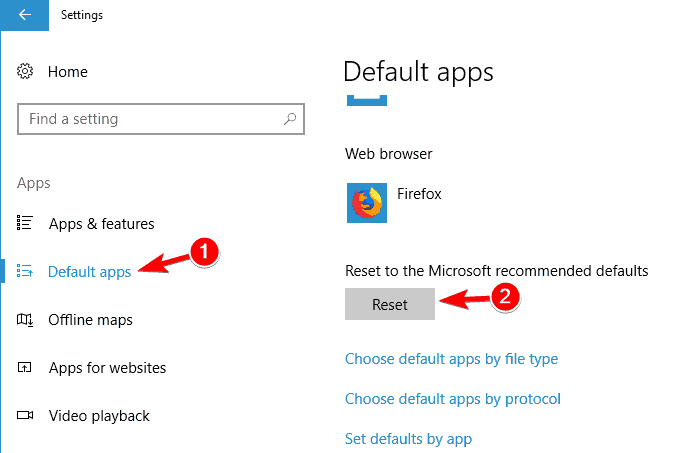
ფაილების ასოციაციების ნაგულისხმევად გადატვირთვის შემდეგ, File Explorer– ის რეაგირების გარეშე უნდა მოგვარდეს პრობლემა.
8. IDT აუდიოს ამოღება
მომხმარებლების აზრით, File Explorer– ის მრავალი პრობლემა შეიძლება გამოწვეული იყოს IDT Audio– ით და მათი გამოსასწორებლად საჭიროა ამ პროგრამის ამოღება. მას შემდეგ რაც ამოიღებთ, გირჩევთ წაშალოთ მასთან დაკავშირებული ყველა ფაილი და რეესტრის ჩანაწერები.
ეს ძალიან რთულია ხელით გასაკეთებლად, ამიტომ შეიძლება კარგი იდეა იყოს IDT აუდიოს ამოღება დეინსტალატორის პროგრამა.
ბევრი შესანიშნავი წაშლის საშუალებაა, მაგრამ ბევრმა მომხმარებელმა განაცხადა, რომ მათ წაშალეს ეს პროგრამა და მისი ყველა ფაილი გამოყენებით IObit Uninstaller (უფასო ჩამოტვირთვა), ასე რომ შეგიძლიათ ჩამოტვირთოთ და სცადოთ.
ეს შესანიშნავი პროგრამაა IObit– ისგან და ის დაგეხმარებათ აპის ან პროგრამის ყველა ნარჩენის ამოღებაში, ასე რომ ისინი ხელს არ შეუშლიან თქვენი სისტემის ფუნქციონირებას.
⇒ ჩამოტვირთეთ ახლა უფასო IObit Uninstaller
IDT აუდიოს ამოღების შემდეგ, პრობლემა სრულად უნდა გადაწყდეს და თქვენი File Explorer კვლავ დაიწყებს მუშაობას.
9. შეცვალეთ მასშტაბის პარამეტრები
File Explorer– ის პრობლემები შეიძლება ზოგჯერ წარმოიშვას თქვენი მასშტაბის პარამეტრების გამო. მომხმარებლებმა განაცხადეს, რომ მათი File Explorer არ პასუხობს, მაგრამ ამ საკითხის მოგვარება ამ მარტივი ხრიკით შეძლეს.
გაითვალისწინეთ, რომ ეს გამოსავალი მხოლოდ მაშინ მუშაობს, თუ იყენებთ მასშტაბის 100% -ზე მეტს. მასშტაბის შესაცვლელად გააკეთეთ შემდეგი:
- Გააღე პარამეტრების აპი და წასვლა სისტემა განყოფილება.
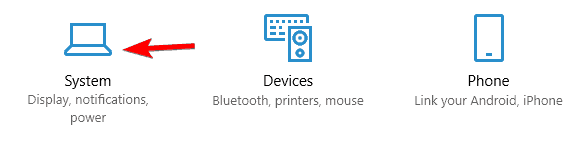
- დაყენება შეცვალეთ ტექსტური აპების და სხვა ელემენტების ზომა რომ 100%.
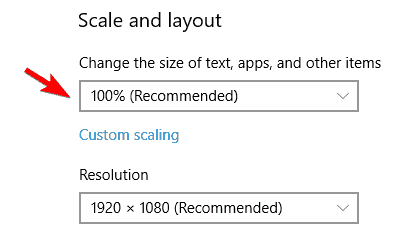
- შეამოწმეთ, მუშაობს თუ არა File Explorer. თუ ასეა, შეცვალეთ ზომა და გააკეთეთ იგი ჩვეულებრივზე ნაკლები.
- ახლა სკალირება დაუბრუნეთ თავდაპირველ მნიშვნელობას.
ამის გაკეთების შემდეგ, პრობლემა უნდა მოგვარდეს და File Explorer– ის გამოყენება უპრობლემოდ გექნებათ. გაითვალისწინეთ, რომ ეს შეიძლება არ იყოს მუდმივი გამოსავალი, ამიტომ მისი გამეორება მოგიწევთ, თუ პრობლემა კვლავ გამოჩნდება.
10. დარწმუნდით, რომ თქვენი კომპიუტერი დაყენებულია ორმაგი მონიტორისთვის
მომხმარებლების აზრით, File Explorer შეიძლება დაკარგული იყოს, თუ თქვენი კომპიუტერი კონფიგურირებულია ორმაგი მონიტორისთვის. როგორც ჩანს, File Explorer- ის გახსნა შეიძლება მეორე მონიტორზე, რომელიც ამჟამად არ არის თანდართული, ასე რომ შეიძლება ჩანდეს, რომ File Explorer არ მუშაობს თქვენთვის.
ამასთან, ამის მოგვარება მარტივად შეგიძლიათ თქვენი კომპიუტერის კონფიგურაციის შეცვლით და თქვენი კომპიუტერის მხოლოდ ერთ მონიტორთან მუშაობით.
ეძებთ საუკეთესო ორმაგი მონიტორის პროგრამულ უზრუნველყოფას ვინდოუსისთვის? აღარ გამოიყურებოდე აქ საუკეთესო ვარიანტია.
როგორც ხედავთ, ფაილის მკვლევართან დაკავშირებული პრობლემები სერიოზულად შეზღუდავს თქვენი Windows 10 მომხმარებლის გამოცდილებას, მაგრამ ვიმედოვნებთ, რომ ეს გადაწყვეტილებები გამოგადგათ.
თუ თქვენ გაქვთ რაიმე კომენტარი, კითხვა ან შემოთავაზება, უბრალოდ გაეცანით ქვემოთ მოცემულ კომენტარს.
 კიდევ გაქვთ პრობლემები?შეასწორეთ ისინი ამ ინსტრუმენტის საშუალებით:
კიდევ გაქვთ პრობლემები?შეასწორეთ ისინი ამ ინსტრუმენტის საშუალებით:
- ჩამოტვირთეთ ეს PC სარემონტო ინსტრუმენტი TrustPilot.com– ზე შესანიშნავია (ჩამოტვირთვა იწყება ამ გვერდზე).
- დააჭირეთ დაიწყეთ სკანირება Windows– ის პრობლემების მოსაძებნად, რომლებიც შეიძლება კომპიუტერის პრობლემებს იწვევს.
- დააჭირეთ შეკეთება ყველა დაპატენტებულ ტექნოლოგიებთან დაკავშირებული პრობლემების გადასაჭრელად (ექსკლუზიური ფასდაკლება ჩვენი მკითხველისთვის).
Restoro გადმოწერილია 0 მკითხველი ამ თვეში.
ხშირად დასმული შეკითხვები
File Explorer არის გრაფიკული ინტერფეისი, რომელიც მომხმარებელს საშუალებას აძლევს მოძებნოს და მართოს კომპიუტერში შენახული დისკები, საქაღალდეები და ფაილები. თუ ძიების პარამეტრი არ იმუშავებს, თავისუფლად მიჰყევით ამ სახელმძღვანელოში ჩამოთვლილ ნაბიჯებს.
გამოიყენეთ File Explorer მალსახმობი დავალების ზოლში და გადახვიდეთ აქ გენერალი, ხედი და ძებნა ჩანართები თქვენთვის საინტერესო ვარიანტების პერსონალურად მოსაწყობად.
აირჩიეთ File Explorer პარამეტრები და შეამოწმეთ აჩვენეთ ახლახანს გამოყენებული ფაილები სწრაფი წვდომისთვის და აჩვენეთ ხშირად გამოყენებული საქაღალდეები სწრაფი წვდომისთვის, შემდეგ დააჭირეთ ღილაკს გასაგებია ღილაკი და მიმართვა.
![როგორ გავხსნათ WIM ფაილი Windows 10-ში [საუკეთესო ინსტრუმენტები]](/f/c24b2a91fe6dcbd2a80dfeee4b32e616.jpg?width=300&height=460)
![როგორ გავხსნათ EML ფაილები Windows 10-ში [საუკეთესო ინსტრუმენტები]](/f/36a8555ab9ea645ea57e1485ee1061f5.jpg?width=300&height=460)
